A incapacidade de excluir um aplicativo está entre os problemas mais frequentes enfrentados pelos proprietários de computadores. Vejamos como fazer corretamente desinstalar Caffeine Mac neste artigo.
Se o Caffeine não for totalmente removido, algumas ou todas estas circunstâncias podem ser a culpa: O Caffeinated não foi originalmente instalado total ou corretamente, o sistema operacional não consegue encontrar o desinstalador padrão do programa, sem querer, certos arquivos de software foram apagados, o registro associado ao programa as chaves estão danificadas ou o sistema do seu computador está quebrado devido a uma infecção por vírus. Aprender como desinstalar software de forma rápida e completa como Caffeine Mac lendo.
Conteúdo: Parte 1. O que é o ícone da xícara de café no meu MacBook?Parte 2. Como desinstalar o Caffeine do macOS?Parte 3. Como faço para desinstalar completamente o Cafeína do Mac?Parte 4. Conclusão
Parte 1. O que é o ícone da xícara de café no meu MacBook?
Cafeína é apenas um pequeno software que adiciona um ícone à extrema direita da barra de menu do seu computador. Basta clicar nele para impedir que o Mac entre no modo de suspensão, escurecendo a tela e iniciando protetores de tela sempre que detectar inatividade.
Um símbolo de xícara de café aparecerá na borda inferior direita da barra de menu após a instalação do Caffeine. Para mudar quando a Cafeína está operacional ou não, basta tocar no copo. Se o copo parecer cheio, isso indica que a cafeína se tornou ativa e impedirá o seu Mac de entrar no modo de suspensão, abaixar e escurecer a tela ou iniciar protetores de tela remotamente. Um copo sem líquido indica que seu Mac está dormindo corretamente e seguirá as preferências de proteção de tela definidas.
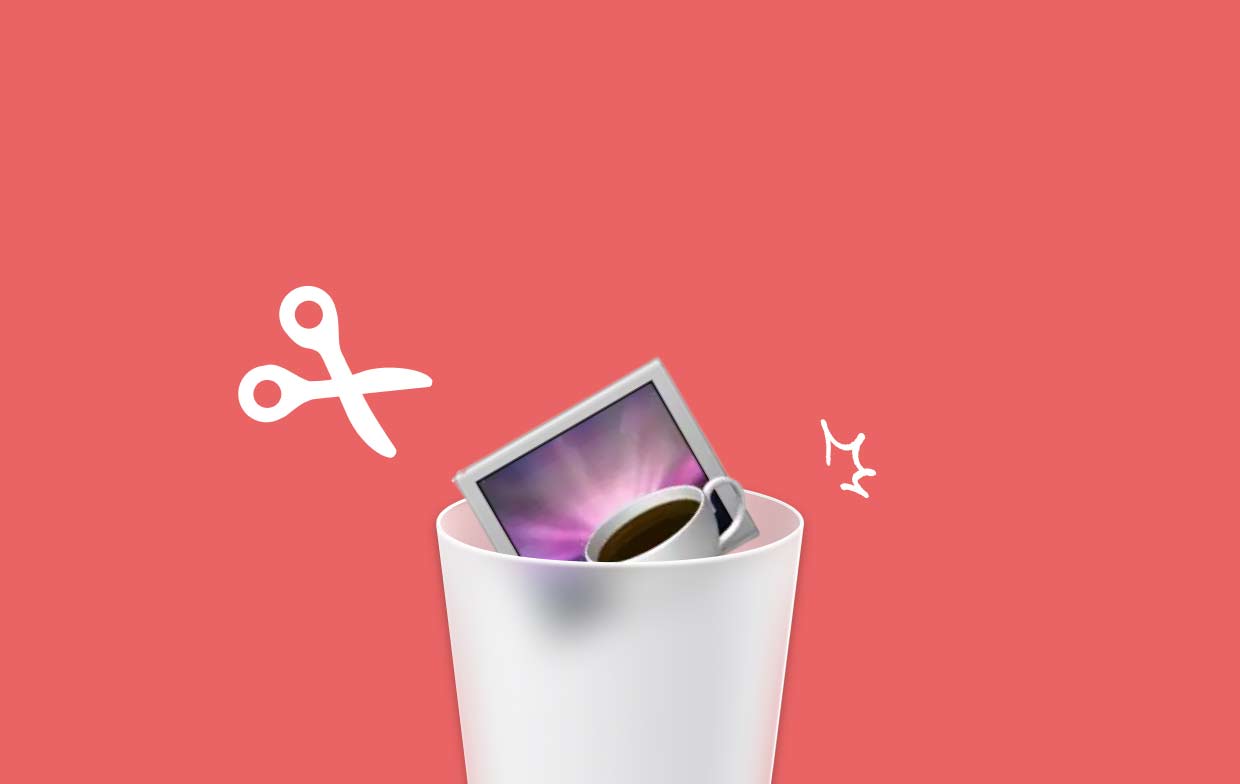
Mas alguns usuários ainda querem desinstalar o Caffeine no Mac. A cafeína é projetada para manter as coisas simples, mas potentes em seus efeitos. As opções que podem ser configuradas agora incluem se o Cafeína deve ou não ser ativado sempre que for iniciado, se o Cafeína deve ou não iniciar automaticamente e uma duração inicial caso você sempre prefira que o Cafeína seja desativado automaticamente uma vez por um determinado período de tempo já passou.
Parte 2. Como desinstalar o Caffeine do macOS?
Você deve remover todas as partes do software para desinstalar o Caffeine no Mac que não está mais em uso, reinstalar um aplicativo que não está funcionando corretamente ou apenas liberar espaço no disco rígido do Mac. Isso inclui o próprio aplicativo de software, qualquer preferência adicionada ou arquivos de suporte e quaisquer arquivos indetectáveis.
Se seguirmos as instruções abrangentes fornecidas abaixo, podemos escolher o método certo para desinstalar o Caffeine no Mac. Instruções passo a passo são fornecidas.
- Certifique-se de que o software Caffeine esteja completamente desligado em vez de operar em segundo plano antes de começar a desinstalar o Caffeine no Mac. podemos escolher desistir no menu de exibição clicando com o botão direito do mouse no ícone do aplicativo dentro do Dock.
- Você certamente não poderia simplesmente descartar um programa usando a interface do Dock se ele não estivesse respondendo. Quais são suas opções? Ao forçar o desligamento do software, você pode entrar no monitor de atividade de lá. Escolhendo Utilities, depois de Aplicaçõese, em seguida, usando o Forçar Encerrar opção dentro do em destaque, você pode encontrar cafeína no CPU painel.
- Você precisa remover agora o programa Cafeína do seu computador. Ao clicar no símbolo do aplicativo Caffeine no Finder e, em seguida, em Aplicativos, você pode simplesmente optar por Mover para o Lixo no menu pop-up.
- Juntamente com os métodos acima, também precisamos excluir todos os arquivos ou pastas do Caffeine que possam ser deixados para trás. Navegue até o Finder, escolha Go, Em seguida Ir para a Pasta, tipo "Biblioteca" na caixa de texto e pressione Ir.
- Procure e exclua quaisquer pastas ou arquivos conectados ao programa Caffeine navegando nas subpastas.
- Reinicie o Mac e esvazie a lixeira. Depois de ir para a pasta Lixeira no Dock, você pode desinstalar o Caffeine no Mac e excluir tudo associado a ele selecionando Esvaziar Lixo.
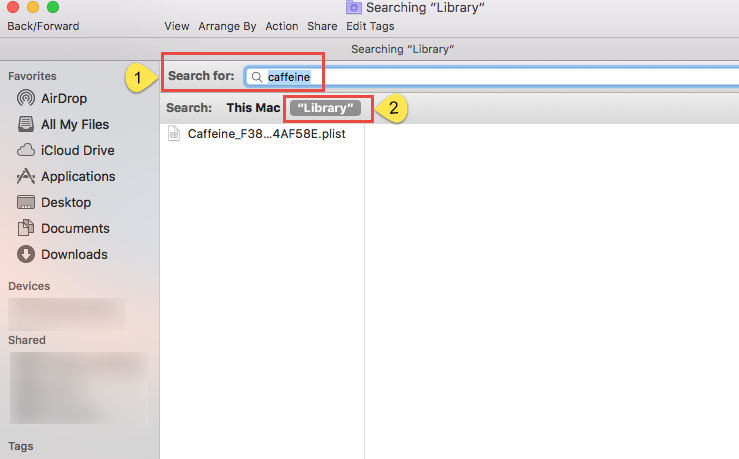
Parte 3. Como faço para desinstalar completamente o Cafeína do Mac?
iMyMac PowerMyMac pode ajudá-lo a otimizar e limpar seu Mac. Ele oferece uma interface de usuário maravilhosa e uma ampla variedade de funcionalidades úteis. Este aplicativo de limpeza do Mac simplifica a localização e remoção de arquivos redundantes e associados, arquivos extras deixados para trás após a desinstalação do programa e arquivos desnecessários do sistema para melhorar o desempenho do sistema. Use a função Desinstalador de aplicativo do PowerMyMac para remover qualquer arquivo restante e excluir qualquer software desnecessário.
No geral, ele fornece uma abordagem realmente útil para desinstalar o software Mac. Você pode desinstalar rapidamente o Caffeine no Mac e quaisquer arquivos vinculados com o eficaz utilitário App Uninstaller. Pode levar algum tempo para localizar cada um dos dados necessários para um software. Para ver se este aplicativo remove programas desnecessários ou desnecessários, siga estas etapas:
- Abra o PowerMyMac e selecione uma opção no menu de navegação principal. Em seguida, selecione Desinstalador de aplicativos na lista de opções disponíveis exibidas.
- Assim que você escolher seu dispositivo e escolher SCAN, será iniciada uma análise abrangente das instalações do aplicativo no sistema escolhido.
- Depois de descobrir uma lista de todos os aplicativos atualmente instalados no computador que você usa, você terá a opção de remover alguns deles. Você também pode tentar procurá-lo digitando o título do programa na caixa de pesquisa de título.
- Você pode desinstalar o Caffeine no Mac e deletar qualquer arquivo associado com a cafeína do seu computador selecionando o botão "LIMPO"opção.
- Quando tudo estiver pronto, uma mensagem contendo as palavras "Limpo Concluído" deve aparecer na tela.

Parte 4. Conclusão
Agora, sabendo que você sabe como remover completamente esses aplicativos indesejados, você pode liberar um pouco mais de espaço no Mac. Com o PowerMyMac, seria fácil desinstalar o Caffeine no Mac. Também pode ser utilizado como um limpador de computador para desinstale rapidamente e facilmente o Cocktail do seu Mac.
Por que não explorar para você e descobrir mais sobre o aplicativo por meio de mais investigações e tentando usar o aplicativo?



